폴리 선택 수정자를 통해 하위 오브젝트 선택을 이후 수정자의 스택으로 올릴 수 있습니다. 이것은 편집 가능한 폴리에서 사용할 수 있는 선택 기능의 상위 집합을 제공합니다. 정점, 가장자리, 경계, 다각형 및 구성요소를 선택할 수 있습니다. 하위 오브젝트 수준에서 오브젝트 수준까지의 선택을 변경할 수 있습니다.
폴리 선택 수정자를 적용한 다음 임의의 하위 오브젝트 수준으로 이동하는 경우 툴바의 선택 및 변환 버튼을 사용할 수 없으며 오브젝트 선택 버튼이 자동적으로 활성화됩니다.
변환 수정자를 사용하여 폴리 선택을 애니메이션으로 제작하기
폴리 선택 수정자를 적용하는 경우 하위 오브젝트 선택에 할당되는 애니메이션 제어기가 없습니다. 즉, 선택은 애니메이션에 필요한 변형 정보를 "전달"할 방법이 없습니다.
폴리 선택을 사용하여 하위 오브젝트 선택을 애니메이션으로 제작하기 위해 변환 또는 연결된 변환 수정자를 선택에 적용합니다. 이들 수정자는 변형의 효과를 애니메이션으로 제작하는데 필요한 제어기를 제공합니다. 어떤 점으로는 하위 오브젝트 선택에 "전체 오브젝트 상태"를 제공합니다 .
절차
폴리 선택 수정자를 사용하려면:
- 오브젝트를 만들거나 선택합니다.
주: 폴리 선택 수정자를 폴리메시 타입이 아닌 오브젝트에 적용하면 오브젝트가 폴리메시 오브젝트로 변환됩니다. 변환을 더 제어하려면 폴리로 변환 수정자를 추가한 다음 폴리 선택 수정자를 적용하십시오. 폴리로 변환 수정자는 폴리 선택 수정자로는 불가능한 변환 옵션을 제공합니다.
- 폴리 선택 수정자를 적용합니다.
- 정점, 면 또는 다각형을 선택합니다.
- 3단계에서 선택에만 영향을 미칠 또 다른 수정자를 추가합니다.
인터페이스
수정자 스택
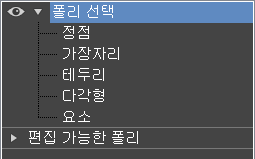
- 정점
-
정점을 선택합니다.
- 가장자리
-
가장자리를 선택합니다.
- 테두리
-
테두리를 선택합니다.
- 다각형
-
다각형을 선택합니다.
- 요소
-
요소를 선택합니다.
스택 표시에 대한 자세한 내용은 수정자 스택을 참조하십시오.
매개변수 롤아웃
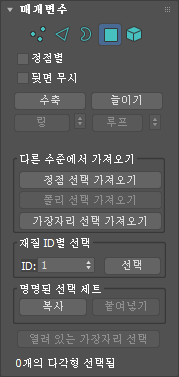
명명된 선택 사항 및 핸들, 디스플레이 설정, 및 선택한 실체에 대한 정보에 작동하는 여러 하위 오브젝트 수준에 액세스하기 위한 버튼을 제공합니다.
선택 롤아웃 맨 위에 있는 아이콘으로 면 선택 방법을 명시할 수 있습니다.
여기에서 버튼을 클릭하는 것은 수정자 스택에서 하위 오브젝트 유형을 선택하는 것과 같습니다. 버튼을 다시 클릭하면 선택을 끄고 오브젝트 선택 수준으로 돌아갑니다.
- Ctrl 키를 누른 채 선택 롤아웃에서 하위 오브젝트 버튼을 클릭하면 이전 선택에 접한, 새로운 수준에 있는 모든 하위 오브젝트를 선택하면서 현재 선택을 새로운 수준으로 바꿉니다. 예를 들어 정점을 선택하고 Ctrl 키를 누른채 다각형 버튼을 클릭하면 이 정점을 사용하는 모든 다각형이 선택됩니다.
- 모든 소스 구성요소가 원래 선택된 하위 오브젝트로만 선택을 바꾸려면 수준을 변경할 때 Ctrl과 Shift 키 둘 다를 누르십시오. 예를 들어 Ctrl+Shift를 누른 채 클릭하여 정점 선택을 다각형 선택으로 바꾼다면 결과로서의 선택은 모든 정점이 원래 선택된 다각형만을 포함합니다.
-
 정점
정점 - 커서 밑의 정점을 선택합니다. 영역 선택은 영역 내의 정점을 선택합니다.
-
 가장자리
가장자리 - 커서 밑의 다각형 가장자리를 선택합니다. 영역 선택은 영역 내의 다중 가장자리를 선택합니다.
-
 테두리
테두리 - 일반적으로 구멍으로 설명할 수 있는 메시의 영역을 선택할 수 있는 테두리 하위 오브젝트 모드를 설정합니다. 이와 같은 구역은 보통 한 면만 있는 가장자리가 연속된 것입니다. 예를 들어 상자에는 테두리가 없지만 주전자 오브젝트에는 뚜껑, 몸체, 주둥이 및 핸들의 두 개 테두리를 비롯하여 여러 개의 테두리가 있습니다. 실린더를 만든 다음 윗면을 지우면 가장자리의 맨 윗행이 경계를 형성합니다.
테두리 하위 오브젝트 수준이 활성화되면 경계 상에 있는 가장자리만 선택할 수 있습니다. 경계 상의 가장자리를 클릭하면 전체 경계를 선택합니다.
경계에는 (편집가능한 폴리에서 또는 캡 holes 수정자를 적용하여)캡을 만들 수 있습니다. 이들은 또 다른 오브젝트에 연결될 수도 있습니다(합성 오브젝트 연결).
-
 다각형
다각형 - 커서 밑의 모든 동일 평면 다각형을 선택합니다. 보통 다각형은 가시적 연결 가장자리 내에서 볼 수 있는 영역입니다. 영역 선택은 영역 내의 다중 다각형을 선택합니다.
-
 요소
요소 - 오브젝트에서 인접한 다각형을 모두 선택합니다. 영역 선택에서도 동일하게 선택합니다.
- 정점별
- 클릭하는 정점을 사용하는 현재 수준의 모든 하위 오브젝트를 선택합니다. 정점을 제외한 모든 하위 오브젝트 수준에 적용합니다. 영역 선택과 함께도 동작합니다.
- 뒷면 무시
- 하위 오브젝트를 선택하면 뷰포트에 해당 법선이 표시되는 하위 오브젝트만 선택합니다. 이것을 끄면(디폴트) 선택에는 해당 법선의 방향에 관계 없이 모든 하위 오브젝트가 포함됩니다.
주: 뒷면 무시 확인란의 상태는 가장자리 하위 오브젝트 선택 수준에서 가장자리 선택에도 영향을 미칩니다.
- 수축
- 가장 바깥쪽의 하위 오브젝트 선택을 해제하여 하위 오브젝트 선택 영역을 줄입니다. 선택 크기를 더 이상 축소시키지 못할 경우 잔여 하위 오브젝트의 선택이 해제됩니다.
- 늘이기
- 가능한 모든 방향으로 선택 영역을 바깥쪽으로 확장합니다.
이 기능의 경우 경계는 가장자리 선택으로 간주됩니다.
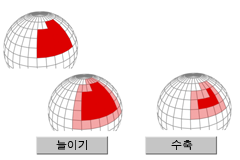
수축과 늘이기를 사용하여 현재 선택의 가장자리로부터 인근 요소를 추가 또는 제거할 수 있습니다. 하위 오브젝트의 모든 수준에서 동작합니다.
- 링
- 선택한 가장자리와 평행한 모든 가장자리를 선택하여 가장자리 선택을 확장합니다. 가장자리와 경계 선택에만 적용됩니다.
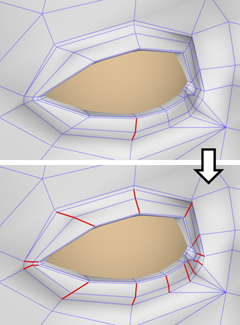
링 선택은 원래 선택된 것에 평행한 모든 가장자리를 선택에 추가합니다.
- 루프
- 선택한 가장자리와 정렬을 이루면서 가능한 멀리 선택을 확장합니다.
루프는 경계와 가장자리 선택에만 적용되며 4 방향 연결을 통해서만 파급됩니다.
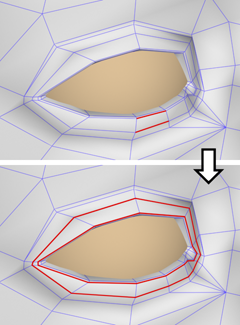
루프 선택은 원래 선택된 가장자리에 일렬로 모든 가장자리를 추가함으로써 현재 가장자리 선택을 확대합니다.
다른 수준에서 가져오기 그룹
하나의 하위 오브젝트 수준에서 또 다른 수준까지 선택을 적용합니다.
- 정점 선택 가져오기
- 마지막 정점 선택을 기준으로 면을 선택합니다. 임의로 선택한 정점에 의해 공유되는 모든 면을 선택합니다. 이 선택 항목은 현재 선택에 추가됩니다. 현재 하위 오브젝트 수준이 정점이 아닌 경우에만 사용할 수 있습니다.
- 폴리 선택 가져오기
- 마지막 다각형/요소 선택을 기준으로 정점을 선택합니다. 이 선택 항목은 현재 선택에 추가됩니다. 현재 하위 오브젝트 수준이 다각형 또는 요소가 아닌 경우에만 사용할 수 있습니다.
- 가장자리 선택 가져오기
- 마지막 가장자리 선택을 기준으로 면을 선택합니다. 가장자리가 포함된 면을 선택합니다. 현재 하위 오브젝트 수준이 가장자리 또는 테두리가 아닌 경우에만 사용할 수 있습니다.
재질 ID별 선택 그룹
해당 재질 ID를 기준으로 면을 선택합니다.
- ID
- 스피너를 선택할 ID 번호로 설정한 다음 선택 버튼을 클릭합니다. 클릭한 상태에서 Ctrl을 눌러 현재 선택에 추가하거나 Alt를 눌러 현재 선택에서 제거합니다.
명명된 선택 세트 그룹
이러한 기능은 주로 유사한 오브젝트 간, 유사한 수정자 및 편집 가능한 오브젝트 간 하위 오브젝트의 명명된 선택 세트를 복사하기 위한 것입니다. 예를 들어 폴리 선택 수정자를 구에 적용하고 가장자리의 명명된 선택 세트를 만든 다음 편집가능한 메시 오브젝트로 변환된 다른 구로 선택을 복사할 수 있습니다. 선택은 실체의 ID 번호로 구분되므로 선택 세트를 다른 유형의 오브젝트로 복사할 수도 있습니다.
표준 과정은 선택 세트를 만들어 이름을 붙인 다음 복사를 사용하여 복사 버퍼에 복사하는 것입니다. 다음으로 다른 오브젝트 및/또는 수정자를 선택하고 설정을 복사했을 때와 같은 하위 오브젝트 수준으로 가서 붙여넣기를 클릭합니다.
- 복사
- 명명된 선택을 복사 버퍼에 놓습니다.
- 붙여넣기
- 복사 버퍼에서 명명된 선택을 붙여넣습니다.
- 열려 있는 가장자리 선택
- 한 면만 있는 가장자리를 모두 선택합니다. 대부분의 오브젝트에서 이것은 손실된 면이 존재하는 부분을 보여줍니다. 가장자리 또는 테두리 하위 오브젝트 수준에서만 사용할 수 있습니다.
- [선택 정보]
- 메시 선택의 매개변수 롤아웃 맨 아래에는 현재 선택에 대한 정보를 제공하는 텍스트 표시가 있습니다. 0 개 이상의 하위 오브젝트가 선택된 경우 이 문자는 선택된 수와 유형을 제공합니다. 하나의 하위 오브젝트를 선택하면 텍스트는 선택한 항목의 유형 및 ID 번호를 제공합니다.
주: 현재 하위 오브젝트 유형이 요소인 경우 선택 정보는 다각형에 제공됩니다. 현재 서브 오븢게트 유형이 테두리인 경우 선택 정보는 가장자리에 제공됩니다.
소프트 선택 롤아웃
소프트 선택 컨트롤은 하위 오브젝트 이동, 회전, 및 배율 조정 기능의 행동에 영향을 미칩니다. 이러한 기능이 설정되면 3ds Max에서 변형된 하위 오브젝트 선택 부분 주변에 있는 선택되지 않은 정점에 스플라인 곡선 변형을 적용합니다. 이는 변형 주변의 영향 구로 자석과 같은 효과를 제공합니다.
자세한 내용은 소프트 선택 롤아웃을 참조하십시오.
